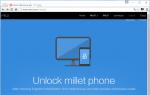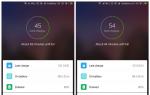Svarbi informacija
Dėl savo saugumo perskaitykite toliau pateiktas „Mi Phone“ taisykles.
Nenaudokite savo išmaniojo telefono tose vietose, kur jis yra aptvertas
Nemirksėkite tose vietose, kur stilisto kaklaraiščio signalas gali būti įmestas į vidurį, pavyzdžiui, tokiose degalinėse.
Neduokite gerti savo išmaniojo telefono.
Naudokite tik originalias baterijas ir priedus.
Pradėkite taisyti savo išmanųjį telefoną tik įgaliotuose techninės priežiūros centruose.
Atidžiai perskaitykite priedų pasirinkimo instrukcijas.
Xiaomi Communications Co., Ltd. ir kiti „Xiaomi“ filialai neprisiima atsakomybės už jokius ir visus smūgius bei hitus, pašalindami neleistinus.
Tinkamai išmeskite gaminį! Tsej pristriy neatsekti su kitais butovyh vіdkhodami už zakhistu navkolishny viduryje. Duokite jogą perdirbti.
Pagarba!
Іsnuє nebezpeka vibuhu pіd valanda neoriginalaus akumuliatoriaus montavimo. Išmeskite atsargines baterijas pagal instrukcijas.
Kad išvengtumėte prastų klausos organų, neklausykite muzikos dideliu tankiu klestinčią valandą.
Darbo temperatūra pridėsiu: vіd nuo 0 iki 40 °C.
Prijungę prie elektros tiekimo linijos, uždarykite lizdą arti lizdo; jį galima pasiekti be pertraukų.
Baterija ir pakrovėjas
Akumuliatoriaus piktograma viršutiniame dešiniajame kampe rodo įkrovimo lygį arba įkrovimo stotelę. Norėdami peržiūrėti ataskaitos informaciją, eikite į Sauga > Akumuliatorius > Nustatymai > Akumuliatoriaus indikatorius.
USB jungtis
Duomenis iš savo išmaniojo telefono galite perkelti naudodami pridedamą USB laidą į kitus įrenginius. Kuriam, pasirinkite ryšio tipą: tik įkrovimas/failų perdavimas/nuotraukų perdavimas.
Ausinės: trumpa pagalba
Pauzė / Pradėti. Spustelėkite centrinį mygtuką.
Priekinis takelis. Paspauskite mygtuką „Atgal“.
Priimk wicklik. Paspauskite centrinį mygtuką, kad pamatytumėte įvesties skambučio valandą.
Baigti wiki. Norėdami baigti skambutį, paspauskite centrinį mygtuką.
Vidhility Viklik. Paspauskite ir paspauskite centrinį mygtuką, kad pasigirstų garsas.
* Likusiose MIUI versijose mygtukų funkcijas galima konfigūruoti iš naujo.
Pagrindinės funkcijos
Programos
Norėdami paleisti programą, spustelėkite iššokančią piktogramą.
Norėdami įjungti darbo stalą, paspauskite mygtuką „Padaryti namo“.
Norėdami pereiti prie kitų darbo stalų, judėkite kairiarankiais arba dešiniarankiais.
Norėdami peržiūrėti programas neseniai, paspauskite "Meniu".
skarda
Norėdami atlikti papildomus gestus, galite naudoti piktogramas, meniu, įvestį iš klaviatūros.
Torkanija: Norėdami atidaryti programą, pasirinkite meniu elementą, paspauskite mygtuką arba įveskite simbolį už pagalbos ekrano klaviatūros, palieskite ekraną.
Puolimas ir rytas: Norėdami panaikinti prieigą prie parinkčių, paspauskite ir palaikykite elementą ilgiau nei dvi sekundes.
Sūpynės: paleiskite kairiąja arba dešine ranka ant darbo stalo ar programos ekrano, kad peržiūrėtumėte kitas plokštes. Slinkite aukštyn arba žemyn, kad slinktumėte tinklalapiu arba elementų, pvz., adresatų, sąrašu.
Suspauskite: atidarykite pirštus tiesiai į vieną tinklalapio vaizdą, žemėlapius ar vaizdus, kad sumažintumėte mastelį, ir galiausiai iki tolinimo centro.
Perkėlimas: Spustelėkite ir vilkite elementą, kad perkeltumėte.
Bakstelėjimas metro: Norėdami priartinti, paspauskite tinklalapį arba vaizdą.
Priminimo skydelis
Patraukite žemyn būsenos juostą, kad atidarytumėte informacijos skydelį ir peržiūrėkite išsamią informaciją.
Įvadas į tekstą
Tekstui įvesti naudojama virtuali klaviatūra. Žemiau yra užpakalis її vikoristannya. Sąsaja ir funkcijų sąrašas yra klaviatūroje, kurią pasirinkote reklamai.
Klaviatūros įvestis:
1. Norėdami atidaryti klaviatūrą, paspauskite įvesties lauką (pavyzdžiui, Patarimas). Ten pasirodys mirksintis žymeklis.
2. Pradėkite rašyti.
* Galite pasirinkti kitą klaviatūrą patraukdami žemyn priminimo juostą, skirtą teksto įvesties valandai, paliesdami klaviatūros piktogramą priminimo juostoje ir pasirinkę atšaukti.
Pagrindinių funkcijų aprašymas
Telefonas
Zdiysnennya vikliku
Įveskite papildomo skambučio telefono numerį ir paspauskite skambinimo mygtuką.
Norėdami įvesti „+“ simbolį, paspauskite ir maždaug sekundę paspauskite skaičių „0“.
Norėdami įvesti simbolį „,“, paspauskite ir apkarpykite simbolį „*“ maždaug sekundę.
Sukurkite pagalbos wiki T9
Suraskite adresatą rinkdami jo vardą / vardo / numerio dalį. Paieškos rezultatai bus patvirtinti. Anglų kalbos kol kas mažiau.
Savaitinis iš savaitinio žurnalo
Viną galima rasti „Wikiki“ bendradarbyje. Galite skambinti telefonu, susisiekę privačiai.
Norėdami pasiekti ataskaitų informaciją, pasirenkama dešinė rodyklės piktograma. Praleisti skambučiai bus pažymėti raudona spalva nuo priskirto skambučių skaičiaus.
Wiklik iš kontaktų sąrašo
Eikite į skirtuką „Kontaktai“, pasirinkite reikiamą ir įveskite numerį, kuriuo norite skambinti.
Avarinė savaitė
Galite skambinti pagalbos numeriu be SIM kortelės. Pavyzdžiui, numeris 112.
*Pagalbos numerį galima rinkti, kai ekranas užrakintas.
Dії pіd hikliku
kvailas klyksmas
Skambučio valandą galite įjungti „laisvos rankos“ funkciją. Prijungus prie išmaniojo telefono, „Bluetooth“ priedas (pavyzdžiui, ausinės) pakeis „laisvos rankos“ piktogramą, kuria bus galima pasirinkti garsą.
rinkiklis
Skambučio valandą galite atidaryti skaičių skydelį paspausdami dešinės rankos piktogramą apačioje.
Mikrofono nutildymas
Spivrozmovnik neužuos jūsų kvapo, jei išjungsite mikrofoną.
Įrašas
Norėdami įrašyti skambutį, paspauskite piktogramą "Įrašyti".
Pastabos
Norėdami sukurti užrašą pirmai pokalbio valandai, paspauskite piktogramą „Pastabos“.
Kontaktai
Norėdami patekti į atvirą sąsają, paspauskite „Kontaktai“.
Kita eilutė
Skambučio pradžioje galite pasirinkti vieną įvesties skambutį, kurio metu pajusite pyptelėjimą ir ekrane bus rodoma papildomo skambučio sąsaja. Apie naująjį galite turėti nuomonių ar ryškumo.
* Pasitarkite su savo operatoriumi dėl galimybės samdyti kitą liniją.
Utrimannya
Jei jums reikia atsiliepti į gaunamą skambutį skambučio valandą, paspauskite rytinio skambučio piktogramą. Pasibaigus kitam skambučiui, galite pereiti prie pirmojo skambėjimo.
Pridedami kontaktai skambinti
Jei kontaktas galioja, galite perjungti skambutį arba sujungti skambučių skambėjimą į vieną. Kitu metu būsite perjungti į konferencinį pokalbį.
konferencijos savaitė spustelėkite
Kol jūsų operatorius palaiko konferencinio skambučio funkciją, iki penkių kontaktų galima sujungti į vieną skambutį.
Norėdami užmegzti konferencinį skambutį, surinkite vieną kontaktą, tada paspauskite „Pridėti“ ir pasirinkite kitus kontaktus. Pirmasis skambutis bus ištrintas, po kurio galėsite paspausti kombinuotų skambučių piktogramą.
Atsakymas į savaitinį
Mygtuku braukite į kalną, kad pereitumėte prie savaitės.
Vidhilennya
Braukite aukštyn iki išėjimo mygtuko. Taip pat galite pažadinti skambutį iš priminimų, slinkdami į kalną priminimo mygtuku.
Skambinimo laikas
Išjunkite įvesties skambučio garsą paspausdami gyvybės arba garsumo mygtuką. Viklikas nebus išmestas, bet aš galiu tau duoti šiek tiek metų.
SMS stiprinimas
SMS kūrimas
1. Paspauskite mygtuką, kad atidarytumėte pranešimą.
2. Pridėkite maniją. Teisingai įveskite telefono numerį (kaip VIN yra "Kontaktuose", tada jis atsiras sąraše. Norėdami pasirinkti numerį, tiesiog spustelėkite naują).
3. Spustelėkite pranešimo įvesties lauką. Pergalingo priminimo piktogramos dešinėje bus rodomas įvestų simbolių skaičius ir priminimas. Jei pridėsite vaizdo įrašą, vaizdą ir pan., SMS bus automatiškai konvertuojamas į MMS. Taip pat galite pridėti jaustuką, informaciją prie kontakto, laikmatį, kad primintų priminti.
4. Spustelėkite stiprumo piktogramą.
Skaityti SMS
Jei atimsite priminimą, pasiliksite priminimą apie vadovo vardą (numerį), kurį dažnai atima žvilgsnis į priekį.
Skaityti MMS
Kai MMS atšaukiamas, pasirodys pranešimas apie pasiūlymą lankyti jogą. Vaizdus, vaizdo įrašus ir garso failus galima peržiūrėti/klausytis programoje „Galerija“.
Grupinių SMS stiprinimas
Susilietus su oda, bus rodoma perteklinės jėgos būsena ir pagalbos pristatymas (kaip pavėluota prekė pažymėta atnaujinimuose).
Vidalennya dialogai ir okremih prisiminimas
Norėdami pereiti į redagavimo režimą, paspauskite ir sumažinkite priminimą arba kelių sekundžių dialogą. Tse leidžia pereiti į raginimų / dialogų pasirinkimo režimą, kad būtų sukurtas dialogas.
Apžvalga ir priminimas
Galite pastebėti susitaikymo persvarstymą jų išvykimo valandą. Jei pastebėsite peržiūrą, blokavimo ekrane, pranešimų skydelyje ir sujungimo lange pamatysite pranešimo dalį.
Poshuk SMS
Į lauką įveskite priminimo užklausą ir įveskite tekstą, kurio ieškote.
Papildymas "Vibruotas"
Spustelėkite ir paspauskite priminimą, tada meniu „Daugiau“, kad būtų rodomas toliau, pasirinkite elementą „Tvarka“. Informacija bus rodoma visų dialogų viršuje iš karto iš kategorijos „Obrane“ ekrano. Norėdami pamatyti pranešimus iš pasirinktų, eikite į „Pasirinkti“, paspauskite ir pasirinkite „Žiūrėti iš pasirinktų“.
Prisegti dialogai
Paspauskite ir sumažinkite reikiamą dialogą, žemiau esančiame meniu pasirinkite elementą „Uždaryti“.
Kontaktų valdymas
Importuoti kontaktus
MIUI turi kelis kontaktų perdavimo būdus:
Sinchronizavimas su Mi paskyra
Sukurkite „Mi face“ įrašą ir sinchronizuokite savo kontaktus su debesimi.
Importuoti iš vCard failo
Telefone turite perkelti kontaktus, sukurti vCard failą ir atidaryti jį naujame išmaniajame telefone.
„Mi Mover“ Viki šaltinis
Laimėkite specialią programą duomenims perkelti į naują išmanųjį telefoną.
Kontaktų rinkinys
Kontaktus galima pridėti rankiniu būdu.
Peržiūrėkite kontaktus
Kontaktų sąrašas
Galinėje pusėje esantis kontaktų sąrašas užpildytas standartine išvaizda, kurią galima reguliuoti. Norėdami peržiūrėti išsamią informaciją, nustatymuose spustelėkite „Nuotrauka kontaktų sąraše“. Norėdami greitai pereiti prie dainuojamos raidės, vertikalioje abėcėlėje paspauskite dešiniarankį.
Kai atidarote adresato kortelę, galite:
zdіysnyuvati viklik;
nadsilati SMS;
įdiegti ateities spėjimą apie žmonių dienas;
nadsilati el. paštas;
peržiūrėti svetainę;
žinoti adreso kortelėje esančius kontaktinius duomenis;
Pridėti užrašą;
pridėti grupės kontaktą;
nustatyti viklik melodiją;
įdiegti fotokontaktą;
peržiūrėti skambučių žurnalą kontaktui;
tiesiai į darbo stilių (pasiekiama per meniu);
pridėti duomenis prie kontakto (pasiekiama per meniu);
pridėti kontaktą prie kito (pasiekiama per meniu).
Norėdami, kad kontakte būtų daug telefono numerių, prie vieno iš jų galite įterpti ženklą „Pagrindinis“.
Kontaktų paieška
Norėdami rasti kontaktą, įveskite vardą / slapyvardį, o ne įmonės pavadinimą.
Sukurti kontaktą
Norėdami susisiekti, surinkite numerį:
Rinkiklyje įveskite reikiamą numerį ir sąraše pasirinkite elementą „Naujas kontaktas“.
Pridėjimas prie kontakto iš skambučių sąrašo:
Skambučių sąraše paspauskite skambučio rodyklės dešinėje piktogramą, tada pasirinkite piktogramą, kurią norite pridėti prie kontakto, ir elementą Naujas kontaktas.
Kontakto keitimas
Pasirinkite bet kurį kontaktą ir paspauskite „Keisti“. Nepamirškite išsaugoti savo informacijos.
Papildomos informacijos pridėjimas
Peržiūrėkite kontaktų redagavimo režimą, paspauskite mygtuką „Pridėti lauką“ ir įveskite reikiamą informaciją.
Kontakto informacijos peržiūra
Spustelėkite ir bakstelėkite kontaktą, kol pasirodys meniu, ir pasirinkite „Matomumas“.
Grupės kūrimas
Paspauskite „Grupės“, kad patektumėte į pagrindinių grupių sąrašą ir įtrauktumėte naujų.
Adresato įtraukimas į grupę
Pasirinkite grupę ir paspauskite mygtuką „Pridėti“.
Grupės kontakto peržiūra
Spustelėkite ir bakstelėkite kontaktą, kol pasirodys meniu, ir pasirinkite „Peržiūrėti iš grupių“. Jei praleidote kontaktą, jis bus matomas tik iš grupės, tačiau jis bus paliktas „Kontaktuose“.
Kontakto įtraukimas į „Vibruotas“
Paspauskite ir bakstelėkite adresatą, kol pasirodys meniu, tada pasirinkite „Pridėti prie pasirinktų“.
Kontakto peržiūra iš „Vibruotas“
Spustelėkite ir bakstelėkite kontaktą, kol pasirodys meniu, ir pasirinkite „Peržiūrėti iš parankinių“.
Nuotrauka ir video
Ši kamera leidžia kokybiškai dirbti nuotraukas ir vaizdo įrašus, reguliuoti židinio nuotolį, taisyti įvairius efektus, nustatyti laikmatį, dirbti panoramas, taip pat rodyti profesionalius efektus. Perjungimas tarp nuotraukų / vaizdo įrašų režimų turi įtakos paspaudus piktogramą viršutiniame dešiniajame kampe.
nuotraukų kūrimas
Fokusavimas
Norėdami sufokusuoti pirmąjį objektą, turite nukreipti fotoaparatą į naują objektą, tada spustelėkite vaizdo sritį ekrane, po kurio atsiranda židinys. Yra trys būsenos: fokusavimas, fokusavimas netoli, fokusavimas sėkmingas. Kai tik pasirodys trečioji būsena, galite sukurti nuotrauką paspausdami šį lenkimą. Ryškumą galima greitai reguliuoti braukiant pirštu per ekraną aukštyn/žemyn.
Spalah
Spustelėkite spalah piktogramą viršutiniame kairiajame ekrano kampe, kad pasirinktumėte veikimo režimą: įjungta / automatinė / išjungta / šviesa.
Seriyna Zyomka
Paspauskite ir paspauskite užrakto mygtuką, kad padarytumėte kuo daugiau nuotraukų. Ekrano centre atsiranda keletas sulaužytų kadrų.
Dodatkova įrankių juosta
Kameros įrankių juostoje spustelėkite filtro piktogramą (kairėje dalyje „Režimai“), kad peržiūrėtumėte galimus nuotraukų efektus.
Paspaudę „Režimai“, pateksite į galimų režimų sąrašą, pvz., „Panorama“, „Laikmatis“, „Gradiometras“, „Naktinis režimas“ ir kt.
Norėdami pereiti į fotoaparato režimą, paspauskite išėjimo piktogramą. Įrašykite vaizdo įrašą, kad pagerintumėte / paspartintumėte fiksavimą, HDR.
Galima vaizdo kokybė: 1080p/720p/480p.
Rozvagi
Klausausi muzikos
Programa „Muzika“ gali kurti takelius iš priedo įvairiais režimais, rūšiuojant pagal dainas, albumus, dainas ir kt. Taip pat yra miego laikmatis.
Mano muzika
Garso failus galima peržiūrėti / redaguoti, pridėti pasirinktų takelių sąrašus, sąrašus galima sinchronizuoti su „Xiaomi“ tamsiąja paslauga.
Muzikos kūrimas
Atidarymo valandą atsiras trasos pamušalas. Taip pat kaire ranka perbraukus pirštu per ekraną galima perskaityti dainos tekstą (aiškumo dėlei), dešine – perskaityti kūrybos srautinį sąrašą. Norėdami peržiūrėti papildomas funkcijas, paspausti ant pamušalo.
Vaizdo peržiūra
Peržiūros režimas
Priedo atmintyje esančias nuotraukas galite pasižiūrėti priedo „Galerijoje“ ir kitus vaizdus. Failai bus surūšiuoti pagal sukūrimo datą. Galimi ir kiti rūšiavimo būdai.
nuotraukų apžvalga
1. Paspauskite aplanką.
2. Pasirinkite nuotrauką / vaizdo įrašą, kurį norite peržiūrėti viso ekrano režimu.
Apatinio skydelio tvirtinimas / ekranas
Spustelėkite nuotraukos centrą valandą, kad peržiūrėtumėte viso ekrano režimu, pridėtumėte / parodytumėte naršymo juostą ir keruvannya.
Apatinės juostos mygtukai
Siųsti: sustiprinkite failą paštu, Bluetooth ir kitais būdais.
Redaguoti: apkarpyti tą redagavimo failą.
Žiūrimumas: srautinio perdavimo failo peržiūra
Kitos parinktys: vaizdo rodymas, įtraukimas į albumą / priedų albumą, nuotraukos įterpimas kaip darbalaukio / nuotraukos kontakto vaizdas, skaidrių demonstravimo pradžia.
Viršutinio skydelio informacija
Pateikta nuotrauka: duomenų atspindys, pvz., sukūrimo data.
Viso ekrano režimu skydelis bus automatiškai pritvirtintas trims sekundėms be kliūčių.
Iš arti nutolintos nuotraukos
Perbraukite dviem pirštais per ekraną tiesiai į vieną pusę, kad sumažintumėte mastelį, ir vienu iki vieno, kad sumažintumėte. Taip pat galite padidinti nuotrauką spustelėdami ją.
Peržiūrimas į priekį arba į priekį nuotraukos ekrane atliekamas kairiąja ranka, jei norite žiūrėti į priekį, o dešine ranka – į priekį.
Prisegta nuotrauka
Jei nenorite, kad nuotrauka būtų rodoma albume, paspauskite ją ir išbandykite, tada pasirinkite atšaukimo piktogramą. Norėdami peržiūrėti pridėtus albumus, eikite į "Galeriją" ir pasirinkite reikiamą elementą.
Poshuk internete
Galite padidinti šono mastelį spustelėdami jį arba braukdami pirštais per ekraną tiesia linija vienas į vieną.
Jį palaiko vikonų purškimas, kritinių langų perjungimas (gestas pirštu tarp ekrano), išmanusis viso ekrano režimas, skaitymo režimas ir daugybė kitų.
Dispečeris
Visi „Mi“ išmanieji telefonai vienu metu palaiko kelių programų darbą ir perjungia jas. Norėdami pereiti prie kitos veikiančios programos, paspauskite mygtuką „Meniu“, braukite kaire ranka ir pasirinkite tai, ko jums reikia. „Patraukdami“ programą žemyn, užkertate kelią programos blokavimo funkcijoms valandai išvalyti atmintį.
Valdiklių pridėjimas, grotelių montavimas ir darbo stalo peržiūra
Norėdami įjungti valdiklio režimą, turite perbraukti dviem pirštais tiesiai per ekraną vienas viename arba paspausti ant laisvos darbo stalo vietos;
Galimos šios funkcijos: programos ir valdiklių rūšiavimas darbalaukyje, trellisių keitimas, perėjimo efektai ir valdiklių pridėjimas.
Perbraukite trimis pirštais ant darbo stalo tiesiai vienas prieš vieną ir atsivedę į darbo stalo režimą galėsite jį surūšiuoti, pamatyti ir pasirinkti galvos darbo stilių.
Keičiamos temos
Naudodami programą „Temos“ galite pakeisti bendrą išmaniojo telefono dizainą, taip pat papuošti jo dalis, pavyzdžiui, gobelenus, piktogramas, blokavimo ekraną, skambėjimo toną ir kt.
Tsey posіbnik zastosovuєtsya būsimiems išmaniųjų telefonų modeliams:
2013023 / 2013029 / 2013062 / 2013121 / 2014715 / 2014817 / 2014818 / 2014819 2014215 / 2014817 / 2015015 / 2015011 / 2015051 / 2015105 / 2015816 / 2015116 2015161 / 2016001 / 2016002 / 2016031 / 2016032 / 2016037
"Šią instrukciją rekomenduojama žinoti išmanantiems koristuvachai ar fakhivtsy. Šiose instrukcijose bus aprašytas išmaniojo telefono mirksėjimo procesas, svarbu suprasti, kad programinės aparatinės įrangos valandos metu galite matyti visus savo išmaniojo telefono duomenis, todėl mes tai darome. ne jūsų išmanusis telefonas, viskas, ką jūs darote, tai dirbate su savo baime ir rizika“.
Šiame vadove aprašomas diegimo procesas lokalizuota MiuiPRO komandos programinė įranga, įdiegus Rusijos pasaulinę programinę įrangą
SPECIALIOS PROGRAMINĖS ĮRANGOS, SKIRTA IŠMANIŲJŲ TELEFONŲ BLYKSNIAI, ĮDIEGINIMAS
1. Išsiuntę failus paleisime EDL režimą
2. Už zavantazhuymo failų pagalbą atrakinti zavantazhuvach
3. Užklausai užfiksuosime TWRP programinės įrangos failus
4. Programos pagalba perimsime MiFlash programą
5. Firmware pagalbai parsisiunčiame firmware iš komandos MiuiPRO
Visų skaitmeninių failų fiksavimas, MiFlash programos išpakavimas ir įdiegimas
PROGRAMINĖS PROGRAMINĖS ĮRENGINIO ĮDIEGIMAS
EDL režimas
1. Vickajemo telefonas
2. Įstatome telefoną į "Fastboot" režimą, kuriam galima vieną valandą paspausti klavišus: "down" ir "blocking" ir sustoti, kol pasirodys zuikis
3. Dabar prijungiu telefoną šiuo režimu prie kompiuterio (galinio) arba nešiojamojo kompiuterio (jei yra USB lizdas)
4. Iš aplanko „fastboot_Mi 4s“ paleiskite failą „edl.cmd“, telefonas išsijungs ir pereis į EDL režimą. 
„MiFlash“ diegimas
Atidarykite iš archyvo išpakuotą aplanką ir paleiskite failą MiPhones.exe 
Nurodykite aplanką, kuriame norime įdiegti programą, ir paspauskite "dali" (toliau) 
Diegimo metu gali būti langai iš priekio, bet mes į tai nepaisome ir spaudžiame "Vis tiek įdiekite tą pačią tvarkyklę" 
Baigę diegti paspauskite „baigti“ (pabaiga). Įdiegėme programą MiFlash
„Zavantazhuvach“ programinė įranga
1. Paleiskite „MiFlash“ programą (iš aplanko, kuriame ją įdiegėte anksčiau)
2. Paspaudus mygtuką „Atnaujinti“. 
3. Mūsų priedas COM 10 bus kaltas (skaičius gali būti mažesnis) 
4. Spustelėkite "Naršyti" (Naršyti...) ir pasirinkite kelią į aplanką "atrakinti" (iš archyvo "unlock Mi 4s.rar"), de lie failus, norėdami atrakinti užraktą. Po to uždedame žymeklį prieš „Flash all, išskyrus duomenis ir saugyklą“ ir paspauskite mygtuką „Flash“ 
5. Baigę frazę: „Operacija sėkmingai baigta“ 
Iš aplanko „twrp“ (išpakuoto iš archyvo „TWRP Mi 4s.rar“) paleidžiamas failas „flash.bat“.

Pasibaigus „flash.bat“ failo fiksavimo procesui, telefonas bus paleistas iš naujo į TWRP režimą ir telefonas bus įjungtas per USB kabelį.
Buvay, TWRP užraktui nustojus veikti jutikliui ekrane, viskas gerai, tiesiog patikrinkite ekraną, kol telefonas išjungtas, paspaudus mygtuką "blokuoti" ir atrakinti telefoną braukimu.
1. Mes iš karto išversime meniu į rusų kalbą ir viską, kas yra telefone, zіtremosime (tiesiog "Nuvalykite")
Einame į meniu „Nalashtuvan“
Norėdami pasirinkti filmą, spustelėkite meniu

Pasirinkite anglų kalbą ir patvirtinkite savo pasirinkimą mygtuku žemiau


Spustelėkite „Išplėstinis režimas“

Ekrane galite matyti šiuos taškus: duomenys, talpykla, dalvik talpyklaі sistema


Po to, kai tik ekrane pasirodo ekranas, jis sako „Wipe Complete Successful“, vieną kartą spaudžiate mygtuką „atgal“, kol išeisite į pagrindinę TWRP meniu pusę.
2. Dabar pereikime prie programinės įrangos diegimo
Pirmą kartą turite prijungti išmanųjį telefoną prie kompiuterio ar nešiojamojo kompiuterio ir įkelti archyvo failą su programine įranga į telefoną šiame aplanke „miuipro_v5.1.1_aqua_6.9.29.zip“
Eikime į meniu „Įdiegti“

Paspaudus archyvus iš atsisiųstos programinės įrangos miuipro_v5.1.1_aqua_6.9.29.zip

Niekas nespaudžiamas, tik ekrano apačioje robimo braukite „Blykstelės patvirtinimui perbraukimas“

Kodėl programinė įranga turėtų būti įdiegta išmaniajame telefone
Įdiegus sistemą, pasirodys du mygtukai, paspauskite kairįjį mygtuką „Išvalyti talpyklą / dalvik“

Robimo braukite nurodytoje srityje

Baigę, jei procesas bus baigtas, paspauskite dešinę, kad paleistumėte sistemą iš naujo.

Išmanusis telefonas bus paleistas iš naujo, atsiras mi.com logotipas ir operacinė sistema bus atrakinta
Tai yra oficiali „Xiaomi Mi4i“ korespondento instrukcija rusų kalba, kaip pereiti prie „Android 4.4“. Manau, kad jūs atnaujinote savo Xiaomi išmanųjį telefoną į naujesnę „šviežią“ versiją arba „atnaujinote“ į senesnę versiją, todėl galite išbandyti kitas naudojimo instrukcijas, kurios bus pateiktos žemiau. Taip pat tikriausiai mokomės iš švedų nurodymų apie coristuvacha maisto formatu - vodpovid.
Oficiali Xiaomi svetainė?
Kompaktiškai atrinkome ir pateikėme visą reikiamą informaciją iš Kinijos svetainės „Xiaomi“.
Kaip prisijungti prie kompiuterio
Vykoristovuyuchi USB laidas, prijunkite įrenginį prie kompiuterio. Iš ekrane rodomų raginimų pasirinkite norimą parinktį

Raskite programą „Updater“, spustelėkite „Check for updates“.
Mes ir toliau gauname išmanųjį telefoną
Kaip iš naujo nustatyti Mi4i
Kelias sekundes paspauskite gyvybės mygtuką, vibruokite „Reboot“ arba „Reboot“
Kaip įdėti sim kortelę

Būtina išimti lizdą (viory smuiką) ir įdėti SIM tokiu formatu, kuris yra instrukcijos perdavimas
Kaip atblokuoti zavantazhuvach
Norėdami atrakinti „Xiaomi Mi4i“ įkrovos įkroviklį, paskubėkite
Kaip įdėti atminties kortelę
Laimėkite lizdą ir padėkite kortelę taip, kad ji laimėtų (kontaktai žemyn)
Kaip pabėgti sveikstant

Atnaujinimas -> Iš naujo paleisti atkūrime Telefoną nutildome, spaudžiame mygtukus PERŽIŪRA + GERAS- / GERAS +
Kaip atnaujinti nuotrauką
Arba per „Mi Cloud“ arba per „Recuva“, skirtą „Windows“.

Atidarykite užuolaidą ir įjunkite šviesą
Kaip įdėti skambėjimo toną kontaktui
Eikite į "Kontaktai" ir pasirinkite reikiamą numerį, atsiras elementas "užrakinimo melodija", paspauskite ir eikite į vietinį tašką ir paspauskite elementą "inshi", ten jau pasirinkite elementą, kurio reikia.

Nustatymai -> SIM kortelės ir mobilieji tinklai -> Tinklo tipas

Laikykite pirštą ant darbalaukio -> Pridėti -> Paspauskite mygtuką "Valdikliai"

Nalashtuvannya -> Ekrano blokavimas ir witbitok pirštas
Kaip gauti muzikos
- Per naršyklę tiesiog paimkite;
- per kompiuterį, vikoristovuyuchi USB kabelį;
- per Bluetooth.
Kaip importuoti kontaktus

- Adresatai -> Meniu klavišas -> Importuoti iš SIM
- Tinkinimas -> Importas ir eksportas
Kaip pakeisti klaviatūrą
Nalashtuvannya - Mova, kad įžanga
Kaip įterpti temą
Numeskite mtz failą atminties kortelėje į aplanką /MIUI/themes/
Kaip padaryti ekrano ekrano kopiją
MENIU mygtukas + GERAS arba nuleiskite užraktą ir spustelėkite mygtuką Ekrano kopija
Nebandykite atrakinti blokavimo ekrano
Paspauskite GOOD UP + BACK
Kaip nustatyti SMS perspėjimų melodiją arba pakeisti įspėjimų garsus?
Spustelėkite čia, jei norite gauti trumpą instrukciją
Kaip išjungti arba išjungti vibracijos klavišus?
 Tinkinimas -> Papildomi nustatymai (papildomi nustatymai) -> Mova ir įvestis (kalba ir įvestis) -> Android klaviatūra arba Google klaviatūra -> Vibruoti spartieji klavišai.
Tinkinimas -> Papildomi nustatymai (papildomi nustatymai) -> Mova ir įvestis (kalba ir įvestis) -> Android klaviatūra arba Google klaviatūra -> Vibruoti spartieji klavišai.
MENU mygtukas neveikia
MIUIv6 pašalino pagrindinę MENU mygtuko funkciją. Dabar reikia paspausti mygtuką "Meniu", vieno lanko puolimu pasirodo "Valymas"
Kaip atpažinti „Mi4i“ procesorių?
Kodėl neišsaugojus įrašyto vaizdo įrašo?
Mikrofoną muša kita programa. Geriausia paslauga yra „OK Google“, kuri turi nugalėtojo mikrofoną. Būtina išjungti programos foninį darbą.

Tinklas -> SIM kortelės ir mobilieji įrenginiai -> Mobilusis internetas

Reguliavimas -> Ekranas -> Ryškumo lygis

Nalashtuvannya -> Zhivlennya-> Energijos taupymas
Kaip nustatyti internetą, kad internetas neveiktų (pavyzdžiui, MTS, Beeline, Tele2, Life ar Yota)
- Grįžti pas operatorių
- Perskaitykite instrukciją
Kaip įtraukti kontaktą į juodąjį sąrašą arba užblokuoti telefono numerį?
.png)
Eikite į mažmenininko tinkinimas -> mažmenininkams -> USB tinkinimas
.png)
Patikrinkite Nustatymai-> Ekranas:: Ekrano automatinis pasukimas -> panaikinkite žymėjimą
Kaip nustatyti žadintuvo skambėjimo toną?
Tai yra oficiali „Xiaomi Mi4c 16Gb“ instrukcija, kaip paleisti „Android 5.1“. Manau, kad jūs atnaujinote savo Xiaomi išmanųjį telefoną į naujesnę „šviežią“ versiją arba „atnaujinote“ į senesnę versiją, todėl galite išbandyti kitas naudojimo instrukcijas, kurios bus pateiktos žemiau. Taip pat tikriausiai mokomės iš švedų nurodymų apie coristuvacha maisto formatu - vodpovid.
Oficiali Xiaomi svetainė?
Kompaktiškai atrinkome ir pateikėme visą reikiamą informaciją iš Kinijos svetainės „Xiaomi“.
Kaip prisijungti prie kompiuterio
Vykoristovuyuchi USB laidas, prijunkite įrenginį prie kompiuterio. Iš ekrane rodomų raginimų pasirinkite norimą parinktį

Raskite programą „Updater“, spustelėkite „Patikrinti, ar nėra naujinimų“.
Mes ir toliau gauname išmanųjį telefoną
Yak revantaging Mi4c 16Gb
Kelias sekundes paspauskite gyvybės mygtuką, vibruokite „Reboot“ arba „Reboot“
Kaip įdėti sim kortelę

Būtina išimti lizdą (viory smuiką) ir įdėti SIM tokiu formatu, kuris yra instrukcijos perdavimas
Kaip atblokuoti zavantazhuvach
Norėdami atrakinti „Xiaomi Mi4c“ įkrovos įkroviklį, paskubėkite
Kaip įdėti atminties kortelę
Laimėkite lizdą ir padėkite kortelę taip, kad ji laimėtų (kontaktai žemyn)
Kaip pabėgti sveikstant

Atnaujinimas -> Iš naujo paleisti atkūrime Telefoną nutildome, spaudžiame mygtukus PERŽIŪRA + GERAS- / GERAS +
Kaip atnaujinti nuotrauką
Arba per „Mi Cloud“ arba per „Recuva“, skirtą „Windows“.

Atidarykite užuolaidą ir įjunkite šviesą
Kaip įdėti skambėjimo toną kontaktui
Eikite į "Kontaktai" ir pasirinkite reikiamą numerį, atsiras elementas "užrakinimo melodija", paspauskite ir eikite į vietinį tašką ir paspauskite elementą "inshi", ten jau pasirinkite elementą, kurio reikia.

Nustatymai -> SIM kortelės ir mobilieji tinklai -> Tinklo tipas

Laikykite pirštą ant darbalaukio -> Pridėti -> Paspauskite mygtuką "Valdikliai"

Nalashtuvannya -> Ekrano blokavimas ir witbitok pirštas
Kaip gauti muzikos
- Per naršyklę tiesiog paimkite;
- per kompiuterį, vikoristovuyuchi USB kabelį;
- per Bluetooth.
Kaip importuoti kontaktus

- Adresatai -> Meniu klavišas -> Importuoti iš SIM
- Tinkinimas -> Importas ir eksportas
Kaip pakeisti klaviatūrą
Nalashtuvannya - Mova, kad įžanga
Kaip įterpti temą
Numeskite mtz failą atminties kortelėje į aplanką /MIUI/themes/
Kaip padaryti ekrano ekrano kopiją
MENIU mygtukas + GERAS arba nuleiskite užraktą ir spustelėkite mygtuką Ekrano kopija
Nebandykite atrakinti blokavimo ekrano
Paspauskite GOOD UP + BACK
Kaip nustatyti SMS perspėjimų melodiją arba pakeisti įspėjimų garsus?
Spustelėkite čia, jei norite gauti trumpą instrukciją
Kaip išjungti arba išjungti vibracijos klavišus?
 Tinkinimas -> Papildomi nustatymai (papildomi nustatymai) -> Mova ir įvestis (kalba ir įvestis) -> Android klaviatūra arba Google klaviatūra -> Vibruoti spartieji klavišai.
Tinkinimas -> Papildomi nustatymai (papildomi nustatymai) -> Mova ir įvestis (kalba ir įvestis) -> Android klaviatūra arba Google klaviatūra -> Vibruoti spartieji klavišai.
MENU mygtukas neveikia
MIUIv6 pašalino pagrindinę MENU mygtuko funkciją. Dabar reikia paspausti mygtuką "Meniu", vieno lanko puolimu pasirodo "Valymas"
Kaip atpažinti „Mi4c“ procesorių?
Kodėl neišsaugojus įrašyto vaizdo įrašo?
Mikrofoną muša kita programa. Geriausia paslauga yra „OK Google“, kuri turi nugalėtojo mikrofoną. Būtina išjungti programos foninį darbą.

Tinklas -> SIM kortelės ir mobilieji įrenginiai -> Mobilusis internetas

Reguliavimas -> Ekranas -> Ryškumo lygis

Nalashtuvannya -> Zhivlennya-> Energijos taupymas
Kaip nustatyti internetą, kad internetas neveiktų (pavyzdžiui, MTS, Beeline, Tele2, Life ar Yota)
- Grįžti pas operatorių
- Perskaitykite instrukciją
Kaip įtraukti kontaktą į juodąjį sąrašą arba užblokuoti telefono numerį?
.png)
Eikite į mažmenininko tinkinimas -> mažmenininkams -> USB tinkinimas
.png)
Patikrinkite Nustatymai-> Ekranas:: Ekrano automatinis pasukimas -> panaikinkite žymėjimą
Kaip nustatyti žadintuvo skambėjimo toną?